新显示器,可以设置刷新率,可是有些用Win11系统的用户不知道怎么设置,这篇文章是本站给大家带来的Win11显示器设置hz刷新率方法。
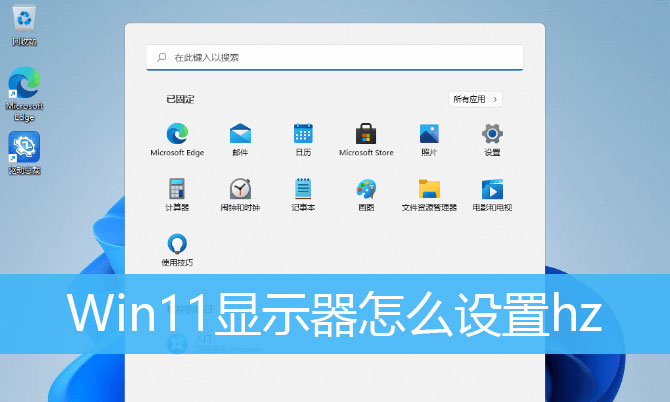
刷新率是指电子束对屏幕上的图像重复扫描的次数。刷新率越高,所显示的图象(画面)稳定性就越好。刷新率高低将直接决定其价格,但是由于刷新率与分辨率两者相互制约,因此只有在高分辨率下达到高刷新率这样的显示器才能称其为性能优秀。显示器刷新率的高低有什么影响呢?刷新率越高意味着我们在观看图像时,体验更加流畅,眼睛看到的画面更清晰。刷新率越低,图像就会卡顿和闪烁,人就会产生视觉疲劳。而我们的眼睛每秒钟看到的画面低于24张时,就会感觉到画面不流畅,产生视觉暂留。
1、按键盘上的Win键,或点击底部任务栏上的Windows 徽标;

2、打开的菜单中,找到并点击所有应用下的设置;

3、设置窗口,点击显示(显示器、亮度、夜间模式、显示描述)设置;

4、相关设置下,点击高级显示(显示器信息,刷新率)设置;

5、选择刷新率(较高的速率可提供更流畅的动作,但也使用更多电源),点击右边的选项;

6、展开后,就能修改显示器的hz刷新率了;

还可以通过显卡控制面板,来修改更多刷新率参数。
以上就是win11屏幕刷新率的调节技巧,希望大家喜欢,请继续关注橙子系统。
相关推荐:
Win11刷新怎么设置为右键菜单的首选?
Windows11系统怎么刷新? Win11显示刷新按钮的技巧
win11屏幕不断刷新怎么办? Win11桌面不断刷新的多种解决办法汇总
© 版权声明
THE END










